1:退出360安全卫士,右键点右下角360安全卫士的图标,然后选择“退出”,如下图: //本文来自www.jb51.net2:用管理员身份运行CMD,方法如下:点开始--所有程序--附件--命令
1:退出360安全卫士,右键点右下角360安全卫士的图标,然后选择“退出”,如下图:
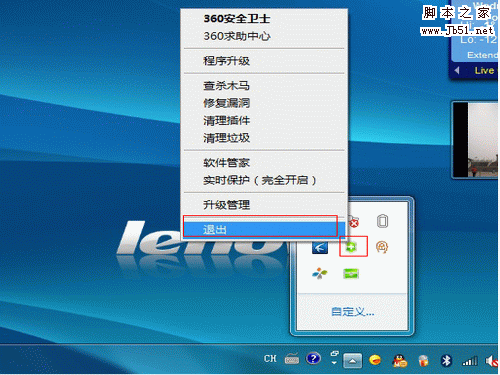
//本文来自www.jb51.net WIN7图例: 3:输入 netsh winsock reset 后回车(命令不区分大小写,另之后有可能会提示错误:10107,但不用管提示,直接关闭窗口即可): 4:上述操作后关闭所有窗口后重新启动电脑即可。
2:用管理员身份运行CMD,方法如下:
点开始--所有程序--附件--命令提示符,右键点“命令提示符”,在菜单中选择“以管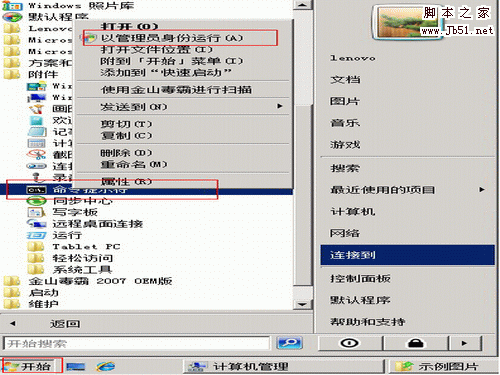
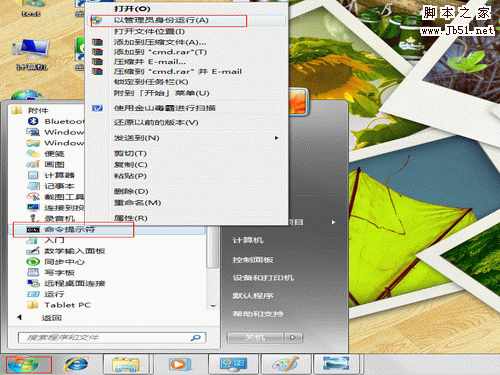
VISTA图示: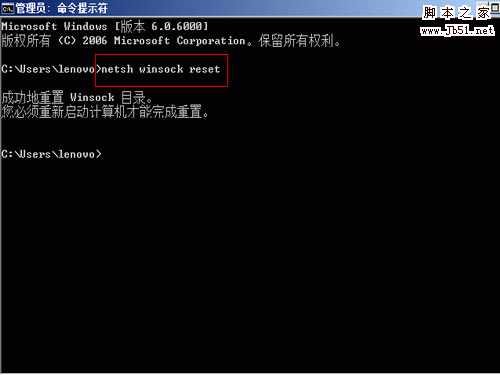
WIN7图示:
5:如重启电脑后,弹出一个橙色提示框,请选择“允许此程序”,点击“确认”。
补充:下面两个方案来源于360官方网站,请参考:
方法一:打开360安全卫士的安装目录,如默认路径为"C:\\Program Files\\360\\360safe\\",找到该路径下的WinSockLSP.reg,双击此文件,出现弹出窗口,选择“是”,立即重启电脑即可解决:
方法如下:右键点击360安全卫士程序的图标,选择属性,打开属性窗口,选择“快捷方式”选项中的“打开文件夹位置(F)”,如下图: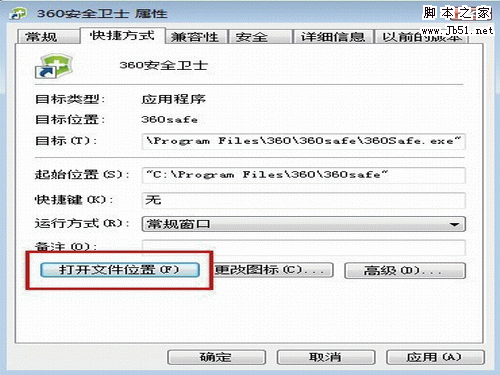
找到路径下的WinSockLSP.reg,双击此文件,如下图:

--结束END--
本文标题: 如何解决系统不能正常上网,连接时提示“通讯端口初始化失败”的问题
本文链接: https://www.lsjlt.com/news/218515.html(转载时请注明来源链接)
有问题或投稿请发送至: 邮箱/279061341@qq.com QQ/279061341
下载Word文档到电脑,方便收藏和打印~
2024-03-01
2024-03-01
2024-03-01
2024-03-01
2024-03-01
2024-02-29
2024-02-29
2024-02-29
2024-02-29
2024-02-29
回答
回答
回答
回答
回答
回答
回答
回答
回答
回答
0